Wie kannst du einen cinematischen Look für dein Video kreieren?
Lerne alle wichtigen Elemente und Tools des Filmemachens, die dir helfen werden, deinem selbstgedrehten Video einen cinematischen Effekt zu verleihen.
 100% Sicherheit verifiziert | Kein Abozwang | Keine Malware
100% Sicherheit verifiziert | Kein Abozwang | Keine MalwareSep 05, 2025• Bewährte Lösungen
Sehen deine Videos nicht "professionell" genug aus? Hast du das Gefühl, dass deinen Videos das Element fehlt, das sie "Cinematisch" macht? Das Filmemachen ist ein weites Feld und es wird immer Raum für Verbesserungen geben, ob du es willst oder nicht.
Wenn du glaubst, dass der cinematische Effekt in deinem Video fehlt, wissen wir etwas, das hilfreich sein könnte. Im Folgenden findest du eine Reihe von Ideen und Tools, mit denen du ein Video im Film-Look erstellen kannst. Fangen wir damit an.
- Teil 1: Wie lässt du dein Video filmischer aussehen?
- Teil 2: 10 cinematische Effekte, um ein Video im Filmlook zu erstellen
- Teil 3: Wie erstellt man cinematische Balken in Filmora?
Teil 1: Wie lässt du dein Video filmischer aussehen?
Wenn du ein/e Kreative/r bist und den cinematischen Effekt in dein Video einbauen möchtest, ohne dass es zu überwältigend wird, haben wir genau die richtige Antwort für dich. Im Folgenden findest du eine Reihe von Tipps und Techniken, die du beim Filmen anwenden kannst, um deinem Video einen Film-Look zu verleihen.
1. Fokus auf Bewegungen
In Filmen geht es um Bewegungen. Die richtige Bewegung kann deinem Video ein dynamisches und lebendiges Element verleihen, während ein statischer und langweiliger Film die Zuschauer nicht ansprechen wird. Wenn du ein filmisches Video machen willst, übe mit verschiedenen Kamerabewegungen. Du kannst Zeitlupen und andere Effekte ausprobieren. Vermeide es jedoch, alles zu machen, denn das würde nur Kopfschmerzen verursachen.
2. Plane deine Aufnahmen
Dies ist ein wichtiger Schritt für die Videoproduktion. Denke daran, vor den Dreharbeiten eine Roadmap zu erstellen. Die Vorplanung ist ein wichtiger Schritt für ein Video mit Film-Look. Während du dir verschiedene Blickwinkel ansiehst und deine Ausrüstung aufstellst, kannst du deine Aufnahmen entsprechend einrahmen.
Plane deine Location, Hintergrundgeräusche, Farbschemata, etc. All das wird dir helfen, deinem Video einen cinematischen Effekt zu verleihen.
3. Mit Farbverläufen spielen
Farbverläufe sind eine einfache Möglichkeit, deinem Video einen Cinematic Look zu verleihen. Du kannst die Sättigung, den Farbton, den Kontrast und andere Aspekte deines Filmmaterials ändern. Farbkorrekturtools sind eine großartige Möglichkeit, um dein Video ansprechender und hochwertiger zu gestalten.
4. Hol dir die perfekte Beleuchtung
Die Beleuchtung ist in Filmen oft ein entscheidender Faktor. Du musst darauf achten, dass du es beim Filmen richtig machst. Bevor du die Aufnahmen machst, schau dich um und finde heraus, ob du zusätzliche Hilfe für die Beleuchtung des Filmmaterials brauchst. Trübe und dunkle Aufnahmen oder überbelichtete Aufnahmen sind eine Katastrophe und du kannst dein cineastisches Video vergessen. Das Bearbeiten kann helfen, aber nur bis zu einem gewissen Grad.
5. Wähle die Bildrate weise
Die ideale Bildrate für ein cineastisches Video ist 24 FPS. In manchen Situationen kann eine höhere Bildrate erforderlich sein, z.B. 60 FPS bei Zeitlupenaufnahmen. Aber ansonsten reichen 24 FPS aus, um dein Video cinematischer aussehen zu lassen.
Teil 2: 10 cinematische Effekte, um ein Video im Filmlook zu erstellen
Der beste Ort, um deinem Video nach dem Filmen einen cinematischen Effekt hinzuzufügen, ist Wondershare Filmora. Es ist eine großartige Videobearbeitungssoftware mit vielen Tools, die dabei helfen, qualitativ hochwertige Videos zu erstellen. Filmstock ist eine Ressourcenbibliothek für Filmora. Du kannst die folgenden filmische Effekte von Filmstock ausprobieren, um das perfekte cinematische Video zu drehen.
1. World Cinematic Titles Paket
Das World Cineastic Titles Paket enthält 20 Titelvorlagen, die sich um die Welt und das Universum drehen. Mit großartigen Aufnahmen von Planeten und unserem Universum aus dem Weltraum wird das Paket eine unglaubliche Ergänzung für dein Video sein. Es eignet sich perfekt, um deinem Video einen außerweltlichen Effekt zu verleihen und gleichzeitig den professionellen cineastischen Touch zu bewahren.
2. Cinematic Paket
Mit insgesamt 20 lebendigen Filtern ist das Cinematic Paket die perfekte Mischung aus cineastisch und klassisch. Mit diesem wunderbaren Paket von Filmstock kannst du deine Videos hochwertig und fesselnd gestalten. Sobald du das Cineastische Paket auf dein Video angewendet hast, kannst du es auf die große Leinwand schicken.
3. Cinematic Titles Paket
Das Cinematic Titles Paket enthält 15 Titelvorlagen und 4 Overlays. Inspiriert von bekannten Kinofilmen kannst du die interessanten Effekte nutzen, um einen epischen Opener in deinen Film oder sogar in den Abspann einzubauen. Du kannst das Paket mit Filmora 9.2 oder höheren Versionen verwenden.
4. Cinematic Light Paket
Das Cinematic Light Paket von Filmstock enthält 25 Overlays mit verschiedenen Film- und Körnereffekten, die die dunkle Seite deines Videos aufhellen. Du kannst verschiedene Beleuchtungen und bunte Strahlen hinzufügen, um deinem Video einen filmischen Effekt zu verleihen.
5. Cinematic Intro
Das cinematic Intro ist eine After Effects-Vorlage von Filmstock. Es hat eine Auflösung von 1080x1920 bei 25 FPS. Die Diashow eignet sich für verschiedene Zwecke, z.B. Filmintros, Reisevideos, Social Media Posts, Trailer, Werbeinhalte und vieles mehr. Du kannst deinem Video einen sauberen und modernen Touch verleihen und die Vorlagen auch ganz einfach anpassen.
6. Cinematic Camera Paket
Das Cinematic Camera Paket enthält 10 filmische Titelvorlagen und Opener, die sich als Einstieg in dein Video eignen. Die verschiedenen Vorlagen zeigen vor allem Kameras, Objektive, Kassetten und Drohnen aller Art. Du kannst das Cinematic Camera Paket mit Filmora 9.6 oder höher verwenden. Das Paket kann auch im Abspann von Filmen verwendet werden.
7. Cinematic End Credits Paket
Wie der Name schon sagt, bietet das Cinematic End Credits Paket prächtige Layouts für den Abspann deines Films. So kannst du deinem Video einen Kino-Look verleihen. Die 34 verschiedenen Vorlagen in diesem Paket können für den Abspann in deinem Film verwendet werden. Das Paket ist mit Filmora Version 9.2 oder höher kompatibel, anpassbar und bei Filmstock-Nutzern sehr beliebt.
8. Superheroes Cinematic Paket
Das aufregende Superheroes Cinematic Paket von Wondershare Filmstock bietet Nachbearbeitungseffekte, mit denen du dich wie ein Superheld fühlen wirst. Du kannst die spannenden 40 Elemente des Pakets mit Filmora 9.6 oder höher verwenden. Von Doctor Stranges Markenzeichen, der Zauberei, bis hin zu Ghost Riders flammendem Schädel, kannst du dich in jeden deiner Lieblingssuperhelden aus dem Comic-Universum verwandeln.
9. Cinematic Beats Paket
Das Cinematic Beats Paket von Filmstock enthält sechs lizenzfreie Musiktitel, die du zu deinem Video hinzufügen kannst. Die peppigen Tracks des Pakets werden deinem Videoclip zweifellos ein filmisches Erlebnis der Extraklasse verleihen. Wenn du einen eingängigen Song in den Hintergrund deines Films oder sogar in die Filmübergänge einbaust, kannst du die Qualität deines Videos erhöhen.
10. Horror Cinematic Paket
Das hier ist für alle Horrorfilm-Freaks da draußen. Das Horror Cinematic Paket von Filmstock sammelt verschiedene Elemente, Overlays, Übergänge und Titelvorlagen, die du mit Filmora 9.6 verwenden kannst. Das Paket enthält alle perfekt gruseligen Elemente, um deinem Video einen dunklen und gruseligen Effekt zu verleihen.
Teil 3: Wie erstellt man cinematische Balken in Filmora?
Wondershare Filmora ist ein hervorragendes Tool für Videoersteller. Du kannst auf die zahlreichen Tools zugreifen, die die Software bietet, damit die Bearbeitung Spaß macht und sich lohnt. Filmora bietet verschiedene Dienste an, darunter Geschwindigkeitskontrolle, Farbkorrektur, Greenscreen, Split-Screen und unzählige andere Übergänge und Filter.
Wenn du deinem Video schwarze Balken hinzufügst, wertest du deinen Inhalt mit Sicherheit auf. Die schwarzen Balken bieten den typischen Effekt eines Kino-Look-Videos. Du kannst das ursprüngliche Seitenverhältnis deines Filmmaterials beibehalten und trotzdem die Standardbreite von cinematischen Clips einhalten.
Schwarze Balken helfen dir, das Engagement zu erhöhen und sich an die verschiedenen Schnittverhältnisse anzupassen. Du kannst mit Filmora schwarze Balken in dein Video einfügen, um einen Cinematic Look für dein Video zu erzeugen. Hier ist, wie du das machst.
Zuerst lade Filmora kostenlos herunter und starte die Erstellung deiner eigenen filmischen Videos
Schritt 1: Dateien importieren
Der erste Schritt ist, Filmora auf deinem Gerät zu starten und deine Mediendatei in das Programm zu importieren. Gehe auf den Reiter "Datei" und wähle "Medien importieren".
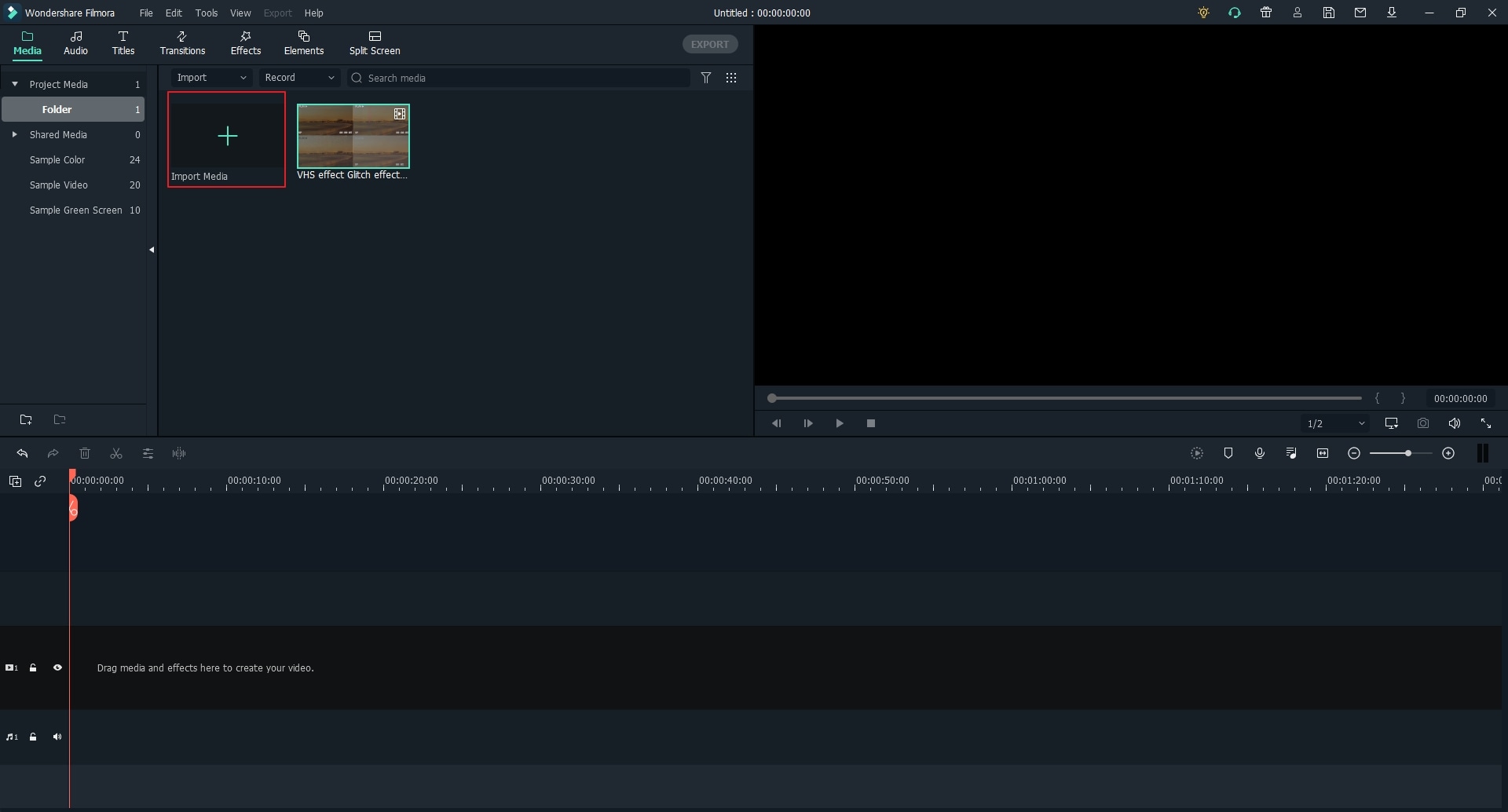
Schritt 2: Wähle den Kinorahmen
Gehe zu den "Effekten" und suche den Rahmen unter dem Ordner "Overlay". Wähle dann die Option "Kino 21:9" und ziehe sie über das Video.
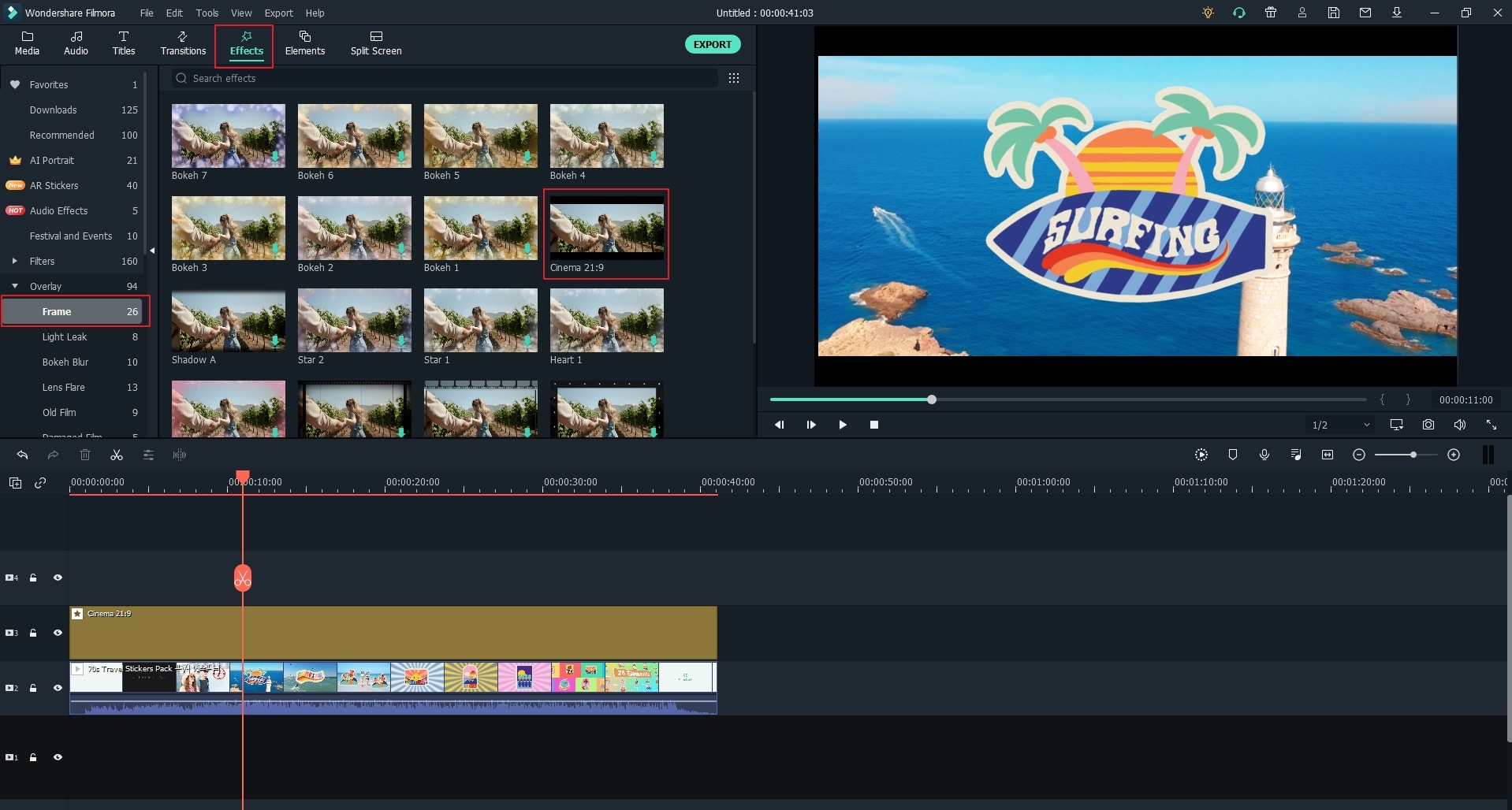
Schritt 3: Einstellen der Kinobalken
Doppelklicke auf den Kinorahmen und stelle dann die gewünschte Höhe des Rahmens ein.
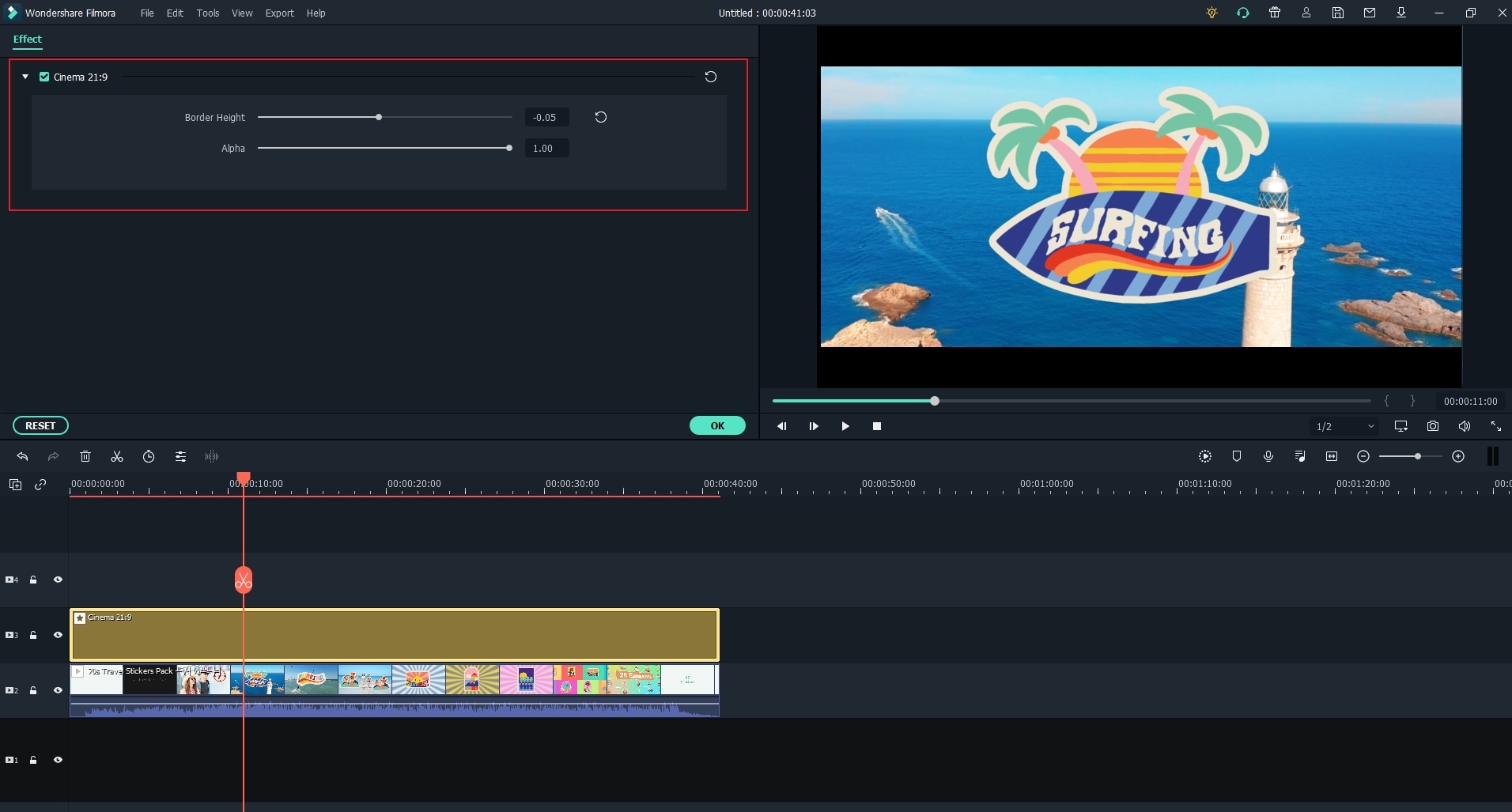
Schritt 4: Exportieren und Speichern
Klicke auf die Schaltfläche "Exportieren", wähle ein geeignetes Dateiformat und speichere dein Video.
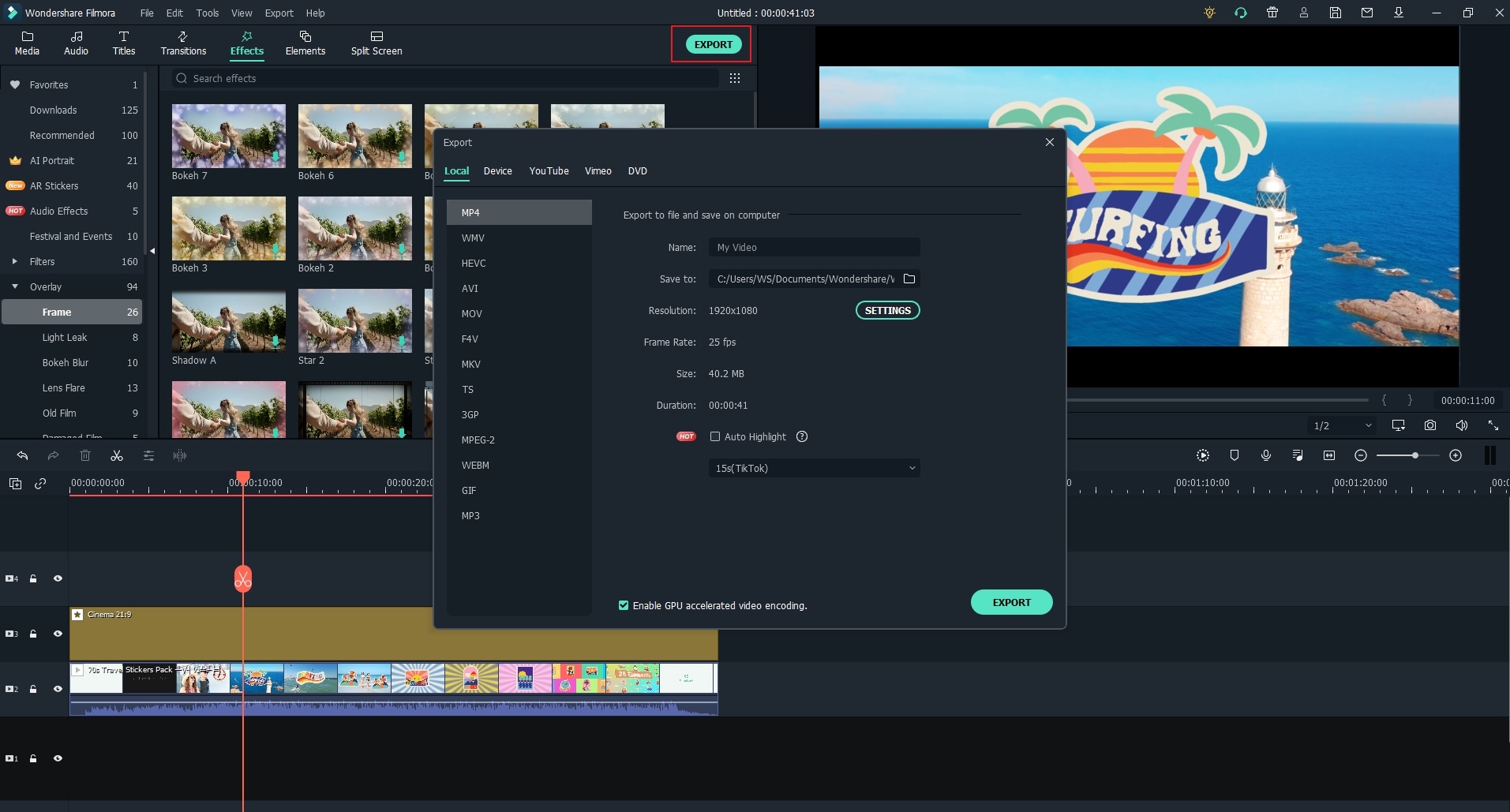
Fazit
Das wäre dann alles für den Moment. Jetzt kannst du mit deinen cineastischen Clips die Welt erobern. Und stelle sicher, dass du dabei Wondershare Filmora verwendest. Vertrau uns, die Tools für den cineastischen Effekt funktionieren jedes Mal wie ein Zauber. Auch für Anfänger, die gerade erst in die Welt der Filmografie einsteigen, ist Filmora ein wichtiger Bestandteil auf dem Weg zum Erfolg.
Das könnte dir auch gefallen:
Lernen Sie, wie Sie die Geschwindigkeitsrampe in Adobe Premiere Pro/Adobe Rush meistern können. Erstellen Sie dramatische Geschwindigkeitsänderungen, um Ihre Videos hervorzuheben. Einfache Schritte und Tipps sind enthalten.
von Maria Wiedermann Sep 05, 2025 11:56 AM
Lernen Sie die DaVinci Resolve Speed-Ramp-Funktion mit einer schrittweisen Anleitung zu nutzen. Entdecken Sie auch Filmora, die beste Alternative, die besonders für Anfänger geeignet ist.
von Maria Wiedermann Sep 05, 2025 11:56 AM
Passen Sie die Geschwindigkeit Ihrer Videos mit der Funktion "Geschwindigkeitsrampe" von Adobe After Effects an. Erstellen Sie glatte Zeitlupenclips oder verwandeln Sie Ihre Videos in Schnelllaufclips.
von Maria Wiedermann Sep 05, 2025 11:56 AM






